Porträtmodus funktioniert nicht auf der iPhone -Kamera [gelöst]
![Porträtmodus funktioniert nicht auf der iPhone -Kamera [gelöst]](https://ilinuxgeek.com/storage/img/images/portrait-mode-not-working-on-iphone-camera-[solved]_6.png)
- 4838
- 1194
- Tamina Liebach
Viele Menschen haben eine große Leidenschaft für die Fotografie und Apple hat es einfacher gemacht, DSLR-ähnliche Fotos mit ihren iPhones aufzunehmen. Sie können mit Porträtmodus, Selfie usw. auf großartige Fotos klicken. Auf einem iPhone.
Vor kurzem haben wir Berichte von verschiedenen iPhone -Nutzern erhalten, die sagen, dass sie keine Fotos mit dem Porträtmodus auf ihren iPhones erfassen können. Sie sind sich nicht sicher, warum der Porträtmodus nicht auf ihren iPhones funktioniert.
Nachdem wir ein wenig in dieser Angelegenheit untersucht hatten, lernten wir einige Gründe kennen, die dafür verantwortlich sind, dieses Problem zu verursachen. Dies kann auf die Einstellungen von Porträt -Zoomeinstellungen zurückzuführen sein, die unter der Kameraeinstellungen auf dem iPhone aktiviert sind, das iPhone nicht aktualisiert wird, ein technischer Fehler innerhalb des iPhone usw.
In diesem Beitrag finden Sie möglicherweise verschiedene großartige Lösungen, die dazu beitragen, dieses Problem leicht zu lösen.
Inhaltsverzeichnis
- Fix 1 - Aktivieren Sie das Porträt -Zoom -Konserviereneinstellungen auf Ihrem iPhone
- Fix 2 - Stellen Sie den geeigneten Aperturwert ein
- Fix 3 - Erzwingen Sie Ihr iPhone neu, um neu zu starten
- Fix 4 - Setzen Sie alle Einstellungen auf Ihrem iPhone zurück
- Zusätzliche Korrekturen
Fix 1 - Aktivieren Sie das Porträt -Zoom -Konserviereneinstellungen auf Ihrem iPhone
Schritt 1: Dazu müssen Sie die starten Einstellungen Seite auf Ihrem iPhone.
Schritt 2: Dann scrollen Sie nach unten und suchen Sie nach dem Kamera Option auf der Liste der Einstellungen Menü und tippen Sie darauf, wie unten gezeigt.
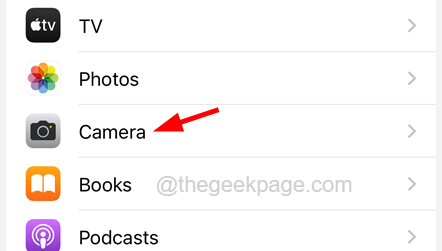
Schritt 3: Klicken Sie nun auf die Einstellungen erhalten Option auf der Kamera Seite wie im folgenden Screenshot gezeigt.
NOTIZ - Deaktivieren Die Netz Option durch Klicken auf den Toggle -Switch.
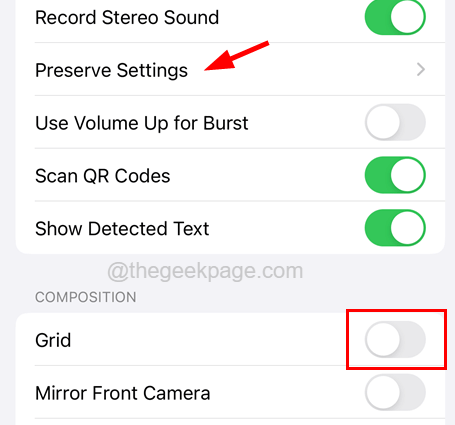
Schritt 4: Hier klicken Sie bitte Porträt ZoomenDie Schaltfläche "Umschalten", um sie zu aktivieren.
Fix 2 - Stellen Sie den geeigneten Aperturwert ein
Der ideale Blendenwert, der auf jeder iPhone -Kamera -App festgelegt werden muss, liegt zwischen 1.6 bis 2.8. Wenn es außerhalb dieses Bereichs ist, funktioniert es nicht wie erwartet. Wir empfehlen daher, dass unsere Benutzer versuchen.
Schritt 1: Zunächst müssen Sie die starten Kamera App auf Ihrem iPhone.
Schritt 2: Nachdem die Kamera -App geöffnet ist, ändern Sie sie auf Portraitmodus Wie im folgenden Screenshot gezeigt.
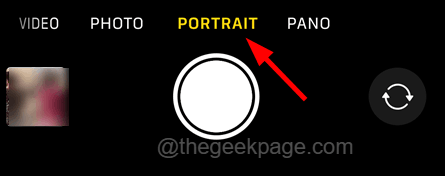
Schritt 3: Sobald die Kamera im Porträtmodus ist, finden Sie oben eine Aufwärts-Arrow-ähnliche Ikone in der Mitte wie unten gezeigt.
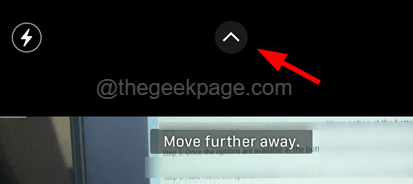
Schritt 4: Sie müssen darauf tippen, um die Option der Kameraeinstellungen unten anzuzeigen.
Schritt 5: Sobald die Optionen unten rechts verfügbar sind, klicken Sie auf die F Symbol aus den Optionen wie gezeigt.
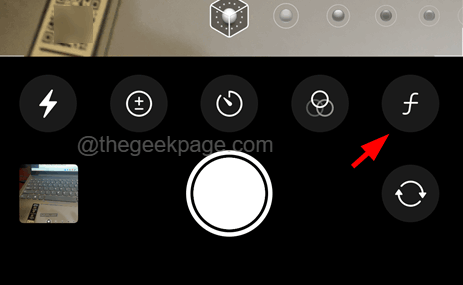
Schritt 6: Bewegen Sie nun den Blendenschieber 1.6 Zu 2.8.
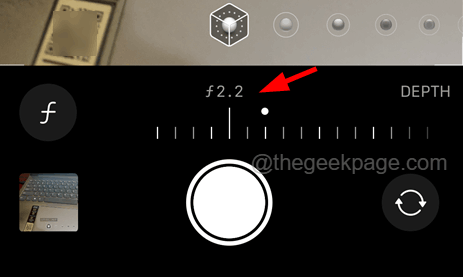
Schritt 7: Nachdem es richtig eingestellt wurde, werden Sie feststellen, dass Sie Bilder im Porträtmodus aufnehmen können.
Fix 3 - Erzwingen Sie Ihr iPhone neu, um neu zu starten
Wenn es im iPhone technische Fehler gibt, können sie Probleme verursachen, wie oben in diesem Artikel erläutert. Viele Benutzer haben dieses Problem leicht behoben, indem sie ihre iPhones neu starten. Wir zeigen Ihnen, wie Sie Ihr iPhone mit den folgenden Schritten neu starten können.
Schritt 1: Um Ihr iPhone neu zu starten, müssen Sie die drücken Lautstärke Taste einmal und loslassen.
Schritt 2: Jetzt müssen Sie die drücken Lautstärke runter Knopf und loslassen.

Schritt 3: Wenn Sie fertig sind, drücken Sie die Leistung Knopf Ihres iPhone, bis Sie das sehen Apfel Logo -Schild auf dem Bildschirm.
Schritt 4: Nach dem Start des iPhone versuchen Sie, ob das Problem behoben ist.
Fix 4 - Setzen Sie alle Einstellungen auf Ihrem iPhone zurück
Wenn keiner der Dinge für Sie funktioniert, können Sie versuchen, alle Einstellungen auf dem iPhone zurückzusetzen, indem Sie den unten erläuterten Schritten befolgen.
NOTIZ - Mach dir keine Sorge! Zurücksetzen alle Einstellungen werden niemals eine Ihrer Daten aus dem iPhone löschen.
Schritt 1: Starten Sie die Einstellungen App, indem Sie auf das Einstellungssymbol vom Startbildschirm tippen.
Schritt 2: Danach wählen Sie die Allgemein Option durch Tippen auf allgemeines Tippen, wie im folgenden Screenshot gezeigt.
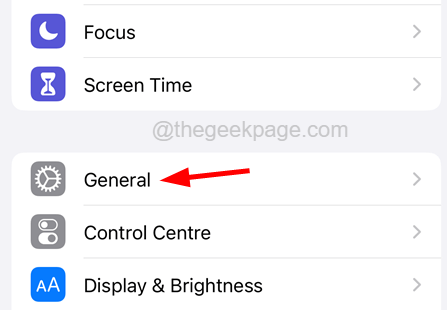
Schritt 3: Scrollen Sie jetzt nach unten die Allgemein Seite nach unten und wählen Sie die aus IPhone übertragen oder zurücksetzen Möglichkeit.
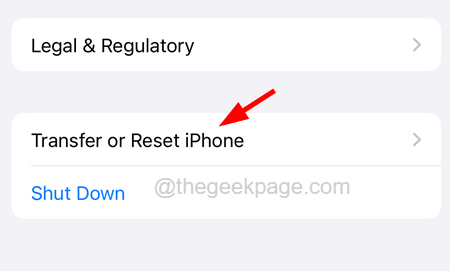
Schritt 4: Sobald es sich öffnet, klicken Sie auf die Zurücksetzen Option unten auf der Seite wie gezeigt.
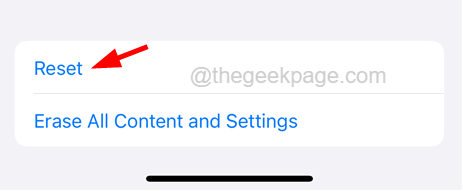
Schritt 5: Es gibt ein kleines Popup-Menü auf dem iPhone-Bildschirm, wie unten gezeigt.
Schritt 6: Sie müssen auf das tippen Alle Einstellungen zurücksetzen Möglichkeit.
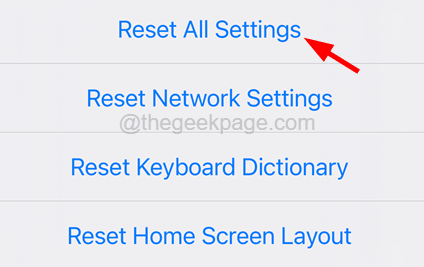
Schritt 7: Um weiter fortzufahren, kann es Sie auffordern, Ihre einzutreten Passcode.
Schritt 8: Tippen Sie nach der erfolgreichen Überprüfung Ihres Passcode Alle Einstellungen zurücksetzen Option erneut zur Bestätigung.
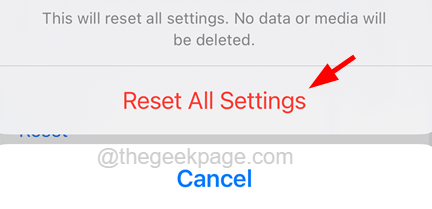
Schritt 9: Es wird beginnt, alle Einstellungen auf Ihrem iPhone zurückzusetzen.
Zusätzliche Korrekturen
Erfassen Sie das Foto aus einer bestimmten Entfernung
Jeder Benutzer, der ein Foto im Porträtmodus aufnehmen möchte. Andernfalls wird der Porträtmodus nicht in der Kamera -App auf Ihrem iPhone aktiviert, unabhängig davon, wie lange Sie darauf warten, dass er aktiviert ist, um aktiviert zu werden.
Andererseits müssen Sie die Warnmeldung in der Kamera -App im Porträtmodus bemerkt haben, die den Benutzer anweist, sich in der Nähe oder weiter vom Objekt entfernt zu bewegen. Bitte befolgen Sie die angezeigte Anweisung und Sie können feststellen, dass der Porträtmodus aktiviert ist und schöne Bilder erfassen kann.
Überprüfen Sie Ihr iPhone -Modell
Es gibt bestimmte iPhone -Modelle wie iPhone SE, iPhone XR, iPhone 8 usw. die ein einzelnes Kameraobjektiv im Heck haben, das nur Menschen im Porträtmodus einfängt. Wenn ein Benutzer versucht, ein Objekt, ein Tier usw. zu erfassen. Das ist kein Mensch im Porträtmodus, es funktioniert überhaupt nicht.
Stellen Sie sicher, dass Sie einen Menschen auf Ihrem iPhone festhalten, um sicherzustellen, dass er ordnungsgemäß funktioniert.
NOTIZ - Es wurde beobachtet, dass die Kamera -App im Porträtmodus es schwierig ist, die Bilder zu konzentrieren, wenn es viele Menschen im Rahmen gibt. Versuchen Sie also, ein Bild im Porträtmodus mit maximal zwei Personen im Rahmen zu erfassen.
Versuchen Sie, den Porträtmodus in hellem Licht zu verwenden
Wir haben festgestellt, dass viele iPhone -Benutzer versuchen, das Objekt im Porträtmodus zu erfassen. Es kann in den neuesten Modellen wie iPhone 13, iPhone 14 usw. funktionieren. Aber es funktioniert möglicherweise nicht wie in den älteren Modellen erwartet.
Versuchen Sie also, das Objekt in einen hellen Lichtbereich zu verschieben und erfassen Sie es dann im Porträtmodus.
Reinigen Sie das Kameraobjektiv
Wenn das Kameraobjektiv eine Schicht Schmutz, Öl oder Fingerabdruckpatches hat, ist es schwierig, gute Fotos zu erfassen, sei es Porträtmodus oder normales Foto. Dies könnte ein weiterer Grund sein, warum der Porträtmodus nicht auf Ihrer iPhone -Kamera -App funktioniert.
Wir empfehlen, dass unsere Benutzer das Kameraobjektiv im hinteren Teil ihrer iPhones mit einem sauberen Tuch abwischen, um sicherzustellen, dass kein Schmutz usw. vorhanden ist, um das Objektiv zu blockieren.
Auch wenn diese Lösungen oben ausprobiert wurden, wenn das Problem weiterhin besteht, versuchen Sie die folgenden Korrekturen im Artikel.
- « Helligkeitskontrolle Slider arbeitet in Windows 10 Fix nicht
- Ihr System verfügt über einen Treiber, der für Herstellerspezifikationen gesperrt ist »

